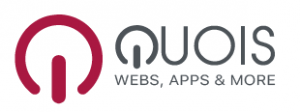Antes de comenzar a desactivar las actualizaciones automáticas en WordPress, es importante hacer un seguimiento sobre lo qué es, y el por qué es tan importante para el mundo del Diseño Web. WordPress es un sistema de gestión de contenidos (CMS, por sus siglas en inglés) que se utiliza para crear y gestionar sitios web. Es una plataforma de software libre y gratuito, lo que significa que cualquier persona puede descargar, instalar y utilizar WordPress para crear su propio sitio web.
Se utiliza principalmente para crear sitios web que contienen blogs, noticias, foros, tiendas en línea y otros tipos de contenido dinámico. Una de sus ventajas, es que ofrece una interfaz de usuario intuitiva y fácil de usar, lo que lo hace accesible para usuarios sin conocimientos de programación. Además, WordPress es altamente personalizable gracias a los miles de temas y plugins disponibles para descargar. Esto permite a los usuarios adaptar sus sitios web a sus necesidades específicas y crear experiencias únicas para los visitantes.
Índice
- ¿Cómo desactivar las actualizaciones automáticas de WordPress?
- ¿Por qué desactivar las actualizaciones automáticas de WordPress?
- ¿Cómo desactivar las actualizaciones automáticas de WordPress a través del archivo wp-config.php?
- ¿Cómo desactivar las actualizaciones automáticas de WordPress a través del plugin de configuración?
- ¿Cómo desactivar las actualizaciones automáticas de WordPress a través del archivo functions.php?
- ¿Cómo volver a activar las actualizaciones automáticas si es necesario?
- Consejos adicionales para mantener tu sitio web seguro y actualizado sin las actualizaciones de WordPress
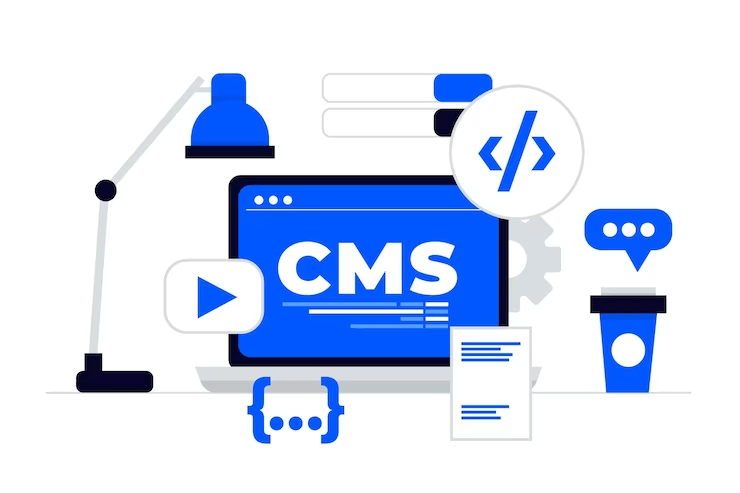
1. ¿Cómo desactivar las actualizaciones automáticas de WordPress?
Es necesario seguir los siguientes pasos:
- Accede al panel de administración de WordPress con tus credenciales de inicio de sesión.
- Haz clic en «Dashboard» o «Escritorio» en el menú principal.
- En el menú lateral, haz clic en «Actualizaciones».
- En la parte superior de la página, verás la opción «Actualizar automáticamente los plugins» y «Actualizar automáticamente WordPress». Desmarca ambas opciones.
- Haz clic en el botón «Guardar cambios» para guardar los cambios realizados.
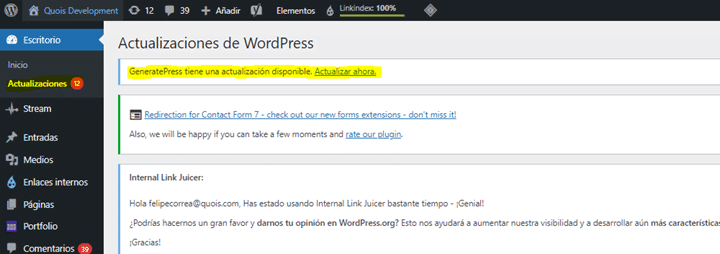
Con estos pasos, ya habrás desactivado las actualizaciones automáticas en WordPress y podrás actualizar tus plugins y la versión de WordPress manualmente, según sea necesario.
2. ¿Por qué desactivar las actualizaciones automáticas de WordPress?
Las actualizaciones automáticas de WordPress son buenas en la mayoría de los casos, pero en ciertas ocasiones es recomendable desactivarlas.
Las razones por las que es muy recomendable tener tu sitio de WordPress actualizado son:
- Por temas de seguridad, dado que, con cada nueva versión, se mejoran las medidas de seguridad, corrigiendo errores y vulnerabilidades conocidas. Al actualizar a la última versión se puede proteger mejor el sitio web de posibles ataques y hackeos.
- En cuanto a funcionalidad, ya que siempre hay mejoras en cuanto a sus características y herramientas y en la experiencia del usuario, facilitando la administración y gestión de la web.
- De igual manera, ayuda a la optimización de la interfaz, pues dichas actualizaciones incluyen mejoras en el rendimiento y velocidad del sitio web, beneficiando no solo al administrador del sitio, sino también al usuario.
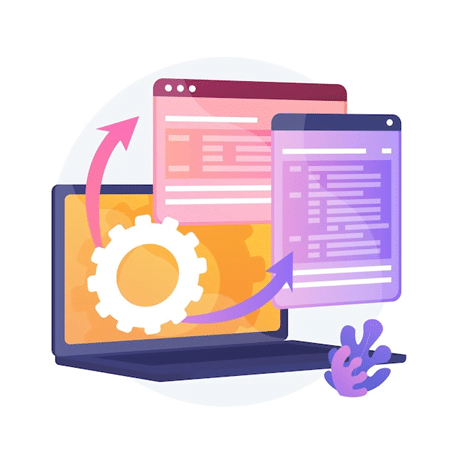
No obstante, estas actualizaciones, son siempre mejor hacerlas bajo el consentimiento del mismo administrador del sitio, pues no siempre son convenientes dado que pueden comprometer la web o contenido de ésta.
Por poner un ejemplo, si tu página web cuenta con un TPV, y se presenta una actualización automática de la web, dicha actualización podría afectar algún plugin de dicho TPV. Por lo tanto, tus ventas se podrían ver perjudicadas dado que no hay un correcto funcionamiento de la web, impidiendo que los clientes puedan comprar o interaccionar con otras funciones de la web. Como resultado de ello, se podrían llevar una mala imagen sobre tu marca.
3. ¿Cómo desactivar las actualizaciones automáticas de WordPress a través del archivo wp-config.php?
El wp-config.php es uno de los archivos más importantes que puedes encontrar dentro del WordPress, pues dentro de éste encontrarás la raíz de WordPress, el cual cuenta con todos los detalles de configuración básica para el sitio web, tales como lo son la visualización de errores, nombre de usuario, contraseña, la conexión de base de datos, etc.
Ahora bien, este archivo además de brindarte infinidades de datos e información, también te puede ayudar a desactivar las actualizaciones automáticas del WordPress, y para ello, debes seguir estos sencillos pasos:
Primero, debes acceder al panel de administración de tu hosting y localizar el icono “administrador de archivos”.

Luego debes buscar el fichero wp-config.php. Una vez lo tengas ubicado, lo seleccionas, haces clic en el botón derecho y eliges la opción editar o edit.
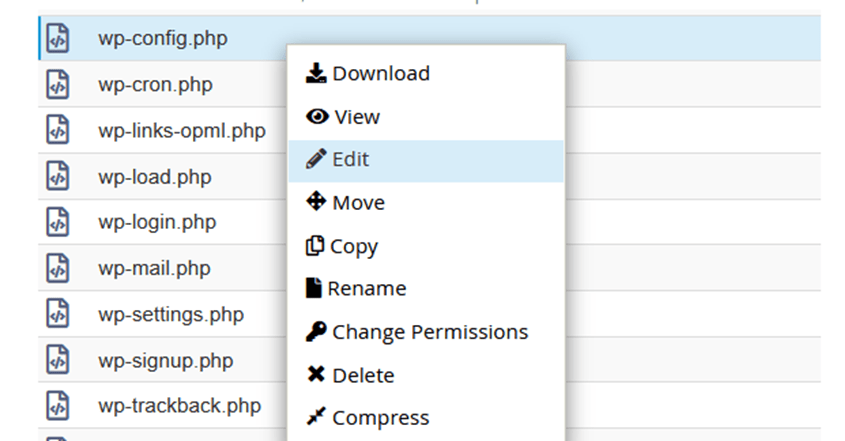
Una vez te aparezca la ventana para editar dicho documento, debes insertar el siguiente código «define (‘AUTOMATIC_UPDATER_DISABLED’, true); » y una vez insertado debes guardar los respectivos cambios.

A partir de este momento, podrás realizar todas las actualizaciones (cambios de versión y actualizaciones menores) de WordPress de forma manual.
4. ¿Cómo desactivar las actualizaciones automáticas de WordPress a través del plugin de configuración?
Si lo que deseas es NO tocar el código, también puedes gestionarlo de otra forma más sencilla. Para ello, debes descargar el Plugin gratuito llamado Easy Updates Manager.
Una vez descargado, ve a “Escritorio” y “Opciones de actualizaciones”:
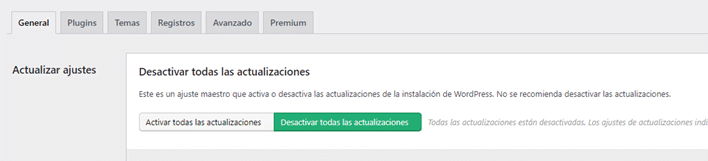
Desde la pestaña “General” tienes todo el control sobre las actualizaciones. Puedes seleccionar la opción que desees de actualización para cada uno de los Ítems de configuración de WordPress y elegir la opción que mejor te convenga.
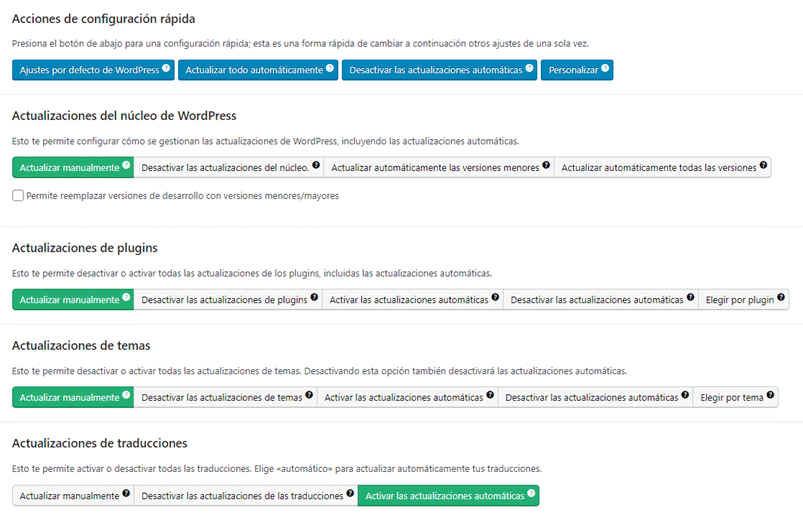
¡Y listo! ya podrás gestionar todas las actualizaciones desde dicha ventana, sin necesidad de introducir engorrosos códigos.
5. ¿Cómo desactivar las actualizaciones automáticas de WordPress a través del archivo functions.php?
A través del functions.php puedes desactivar las actualizaciones automáticas solo de temas y de plugins específicamente, para ello te debes dirigir al archivo funtions.php.
Por defecto, cada uno de éstos tiene permitido actualizarse de forma automática:
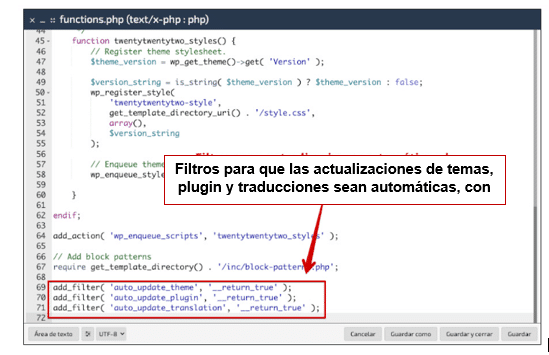
A la hora de editar el código para que las actualizaciones no se hagan de forma automática, debes reemplazar dentro del código el “true” por el “false”, quedando de la siguiente forma:
- add_filter( ‘auto_update_theme’, ‘__return_false’ );
- add_filter( ‘auto_update_plugin’, ‘__return_false’ );
- add_filter( ‘auto_update_translation’, ‘__return_false’ );
De esa manera, las actualizaciones que se presenten desde ese momento en adelante serán manuales, por lo que deben ser aceptadas o dirigidas por el administrador de cuenta.
6. Cómo volver a activar las actualizaciones automáticas de WordPress si es necesario
Para volver a activar las actualizaciones de WordPress, sigue estos pasos:
- Inicia sesión en tu sitio de WordPress como Administrador.
- Dirígete al panel de administración y haz clic en «Actualizaciones» en el menú de la izquierda.
- Asegúrate de que la casilla «Habilitar actualizaciones automáticas» esté marcada.
- Si deseas recibir actualizaciones para todas las versiones de WordPress, asegúrate de que la opción «Actualizar todas las actualizaciones automáticamente» esté seleccionada.
- Haz clic en «Guardar cambios» para aplicar los cambios.
7. Consejos adicionales para mantener tu sitio web seguro y actualizado sin las actualizaciones de WordPress
Como hicimos hincapié anteriormente, al no mantener las actualizaciones automáticas del WordPress, puede haber riesgo de ciberseguridad, es por eso, por lo que a continuación queremos compartir contigo algunos consejos que te ayudaran a mantener tu web más segura, y evitar cualquier tipo de contratiempo:
- Puedes configurar o instalar un plugin de seguridad. Te va a ayudar a proteger la seguridad de tu web de peligros como malware, virus, ataques cibernéticos, etc. Algunos ejemplos son: Wordfence, Sucuri o iThemes Security.
- Usa contraseñas robustas, seguras y únicas. Procura siempre utilizar una combinación entre mayúsculas, caracteres, números, y con terminologías que sean difíciles de adivinar.
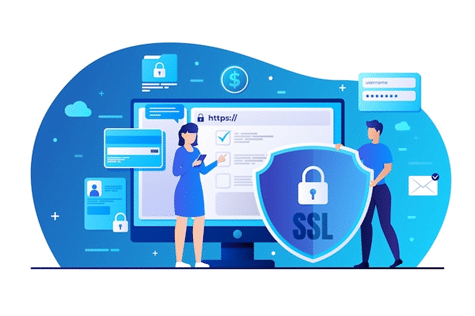
- Asegura la conexión con SSL. Obtén un certificado SSL (Secure Socket Layer) para de esa manera encriptar la conexión entre tu sitio web y los visitantes. Esto protegerá la información confidencial, tales como contraseñas, datos personales, entre otros.
- Realiza auditorias de seguridad. Monitoriza tu web regularmente para identificar si hay posibles fallos, malware o virus que estén afectando la seguridad de tu web. Puedes usar herramientas tales como Sucuri, SiteCheck o Wordfence.
- Protege el archivo wp-config.php. El archivo wp-config.php es uno de los más importantes, pues contiene información delicada sobre la configuración de tu sitio web en WordPress. Asegúrate de que esté protegido con los permisos de archivo adecuados y restrinja el acceso a usuarios no autorizados.
En resumen, es importante saber cuándo es necesario desactivar las actualizaciones automáticas en tu WordPress, pues no siempre es recomendable hacerlo dadas las necesidades de seguridad, obtención de nuevas herramientas de edición, configuración para la web, entre otras funciones.
De igual manera, hay que revisar la configuración, y determinar qué plugins y herramientas requieren o no de una actualización automática, para que de esa manera la plataforma siga funcionando con normalidad.
¿Estás buscando una página web profesional y atractiva para tu negocio? ¡No busques más! En Quois somos expertos en desarrollo web con WordPress, la plataforma líder en la industria, para crear sitios web altamente funcionales y visualmente impresionantes.
Nuestro equipo de desarrolladores web, se encargará de crear una página web que refleje la identidad de tu marca, utilizando plantillas y diseños personalizados para lograr una apariencia única y atractiva.